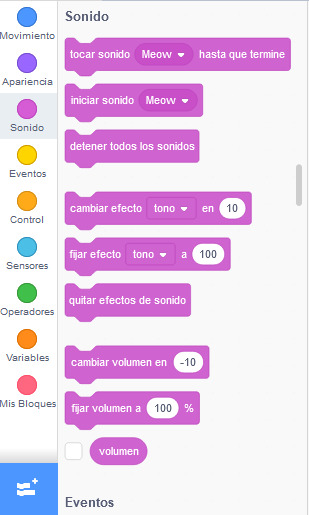
El lenguaje de Scratch, cuenta con un grupo de instrucciones que permiten la reproducción de archivos de sonidos dentro de la animación que estés haciendo.
Estos archivos de sonidos los puedes importar directamente desde la PC y una vez ahí puedes usar las instrucciones para su reproducción durante la animación.
Estos bloques sirven para insertar sonidos predefinidos, de Internet, los que tengan grabados en la computadora o te permite grabar con tu propia voz el sonido o las conversaciones que más te gusten.








